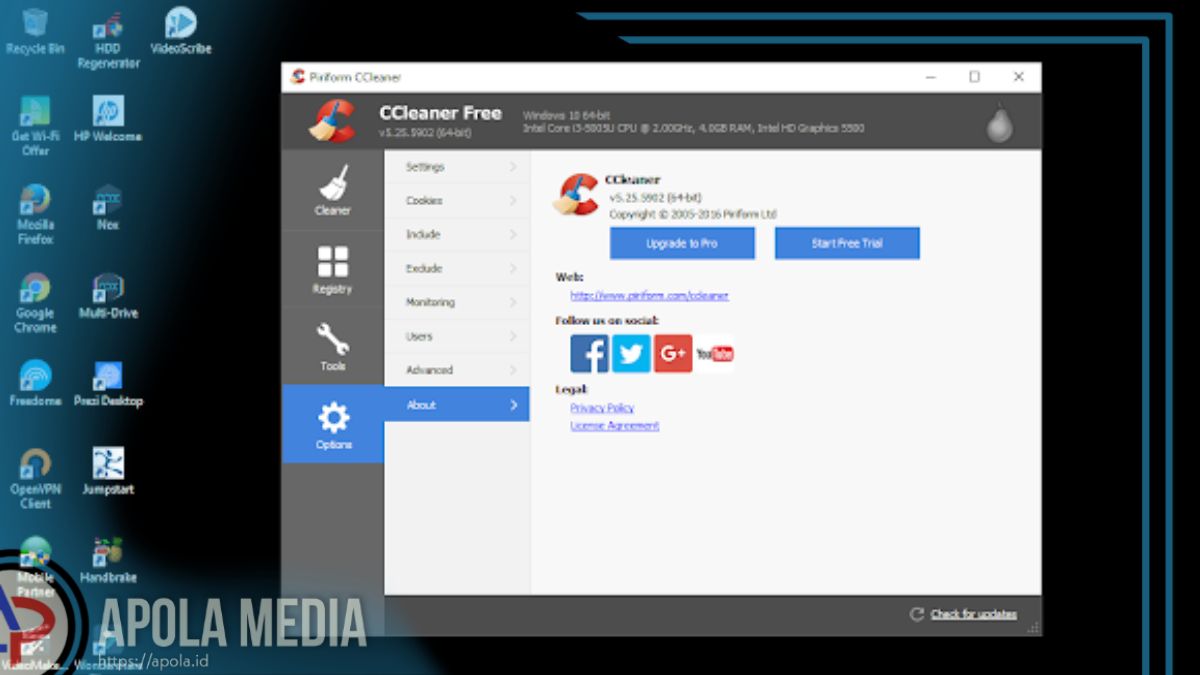Cara membersihkan registry dengan ccleaner sebenarnya mudah sekali loh, yuk simak penjelasan yang akan kami berikan di dalam artikel ini. Simak penjelasannya sampai selesai ya!
Laptop adalah sebuah perangkat yang begitu penting di dalam kehidupan modern saat ini. Tapi, seiring berjalannya waktu dan intensitas penggunaan yang tinggi, kinerja laptop bisa menurun akibat adanya penumpukan sampah digital.
Pada artikel ini akan membahas secara lengkap cara membersihkan registry dengan ccleaner supaya performa perangkat kamu akan tetap optimal dan juga produktivitas kerja pun tidak akan terganggu.
Sampah digital yaitu sampah yang sudah tidak digunakan lagi tapi masih tersimpan dilaptop. Jenis- jenis sampah digital tersebut yaitu:
- Beberapa file temporary yang dibuat oleh sistem operasi dan jug aplikasi.
- Cache browser dan jug file internet temporarydan adanya file log sistem yang sangat menumpuk.
- Terdapat file residual dari aplikasi yang sudah dihapus
- Terdapat file duplikat yang tersimpan padahal file tersebut sudah usang da tidak digunakan lagi.
Keberadaan sampah digital ini bisa saja mempengaruhi kinerja laptop secara signifikan apabila dibiarkan menumpuk didalam jangka waktu yang cukup lama.
Oleh sebab itu, penting sekali untuk para pengguna agar memahami cara mengidentifikasi dan juga membersihkan sampah digital secara berkala.
Daftar Isi
Dampak negatif jika terjadi penumpukan sampah digital
Penumpukan sampah digital di laptop bisa saja mengakibatkan berbagai dampak negatif yang mempengaruhi pengalaman para pengguna dan produktivitasnya. Beberapa masalah yang bisa saja timbul yaitu sebagai berikut:
- Penurunan kecepatan boot atau shutdown sistem dan respon aplikasi yang kurang dan tidak responsif.
- Pengurangan ruang penyimpanan yang telah tersedia bahkan Peningkatan beban kerja CPU dan RAM
- Kesulitan saat akan melakukan pencarian dan pengelolaan file.
- Adanya risiko keamanan data dan penurunan umur komponen hardware dari adanya beban berlebih
Mengingat dampak serius yang bisa saja terjadi, pembersihan sampah digital secara rutin akan menjadi langkah penting untuk pemeliharaan laptop.
Jika kamu menjaga kebersihan sistem, para pengguna bisa memastikan bahwa laptop akan berfungsi secara optimal dan memperpanjang masa pakainya.
Persiapan jika akan membersihkan sampah
Sebelum kamu memulai proses pembersihan sampah pada laptop, ada beberapa langkah persiapan yang harus dilakukan untuk memastikan keamanan data dan juga kelancaran prosedurnya:
- Backup data penting: Silahkan lakukan backup seluruh file dan juga data- data yang penting pada penyimpanan eksternal ataupun pada layanan cloud untuk menghindari kehilangan data yang tidak diinginkan.
- Membuat restore point: Buatpah titik pemulihan dari sistem (restore point) untuk langkah pengamanan apabila terjadi masalah selama melakukan proses pembersihan.
Cara Membersihkan Registry dengan Ccleaner
Berikut ini langkah- langkah yang dapat kamu lakukan untuk membersihkan registry dengan ccleaner simak penjelasannya di bawah ini:
- Terlebih dahulu pada tab “Cleaner”, pilihlah komponen yang akan kamu bersihkan dari registry.
- Setelah itu Klik “Analyze” untuk bisa melihat file yang bisa dibersihkan tanpa harus menghapusnya.
- Apabila proses analisis selesai, periksa hasil dan juga pastikan tidak ada file penting yang akan terhapus di dalamnya.
- Langkah terakhir klik “Run Cleaner” agar bisa memulai proses pembersihan, konfirmasi tindakan dan silahkan tunggu sampaj proses selesai.
Fitur tambahan yang ada pada CCleaner:
- Registry Cleaner: Biasa membersihkan registry windows yang ada dari entri yang tidak valid ataupunusang.
- Startup Manager: Untuk mengelola program yang sedang berjalan ketika startup Windows.
- Uninstall Manager: Digunakan untuk menghapus aplikasi agar lebih bersih.
- Drive Wiper: Bisa digunakan untuk menghapus data secara aman pada hard drive.
Catatan penting:
- Berhati- hati saat kamu menggunakan fitur Registry Cleaner.
- Lakukan backup registry sebelum kamu melakukan perubahan.
- Periksa kembali file yang kamu butuhkan
- Pastikan ccleaner sudah resmi agar tidak terjadi kesalahan saat proses penghapusan dilakukan
Akhir kata
Demikian penjelasan mengenai bagaimana cara membersihkan registry dengan ccleaner, semoga penjelasan di atas dapat bermanfaat ya. Selamat mencoba!